
Mark Lucas
0
3169
889
Uzun zamandır Mac kullanıcısıyım - sahip olduğum Windows'un son sürümü XP idi. Ama son zamanlarda bir oyun bilgisayarı geliştirdim Kendi Bilgisayarını Nasıl Geliştirirsin Kendi Bilgisayarını Nasıl İnşa Ederim? korkutucu olarak. Ancak sürecin kendisi aslında oldukça basittir. Bilmeniz gereken her şey boyunca size rehberlik edeceğiz. ve işletim sistemi (OS) için kolay seçim Windows 10'du. Yalnızca Mac'in uzun yıllar süren varlığından sonra Microsoft’un işletim sistemine geri dönmek biraz garipti ve macOS’tan şaşırtıcı bazı şeyleri özlediğimi fark ettim..
İşte kaçırdığım 10 özellik ve nerede yapabildiğimi, bunları nasıl geri aldım.
1. En- ve Em-Dash
Benim için bu büyük bir tane. Bir yazar ve editör olarak, her iki çizgiyi de düzenli olarak kullanıyorum. Ve sadece vurabilmek seçenek + - veya Option + ÜstKrkt + - Onları almak için son derece uygun. Ne yazık ki, Windows'un bu tire eklemek için yerel bir yolu yoktur. Bunları çok sık kullanmazsanız, bir yerden kopyalayıp yapıştırabilirsiniz. Veya sizin için bunları eklemek için yazılımınıza güvenebilirsiniz, ancak çoğu yazılım bu konuda pek iyi değil..
Bu sorunu aşmanın en iyi yolu AutoHotKey (AHK) kullanmaktır. Bu uygulama ile, belirli tuş vuruşlarını belirli işlemlere bağlayabilirsiniz. Bu durumda, aşağıdaki kodu kullandım:
!-:: - return +! - :: - return
Şimdi, tuşuna bastığımda Alt + -, Kısa çizgi alıyorum ve tuşuna bastığımda Alt + Üst Karakter + -, Bir kısa çizgi alıyorum. İlgili bir notta, AutoHotKey delicesine faydalıdır - bilgisayarınızı güçlendirmek için kesinlikle kullanmalısınız 10+ Cool AutoHotkey Scriptleri ve Kendi 10+ Cool AutoHotkey Scriptleri Nasıl Yapılır ve Kendi AutoHotkey Nasıl Eklenir? bilgisayarınıza kısayollar. Kullanıma hazır komut dosyalarını indirebilir veya kendinizinkini yazabilirsiniz. Otomatik kısayol tuşu görevleri ile daha üretken olmanızı gösteriyoruz. .
2. Yeniden adlandırmak için girin
Dosyaları çok yeniden adlandırıyorum. Bir makale üzerinde çalışırken, kısa bir süre içinde 15 farklı dosyayı yeniden adlandıracağımı tahmin etmek zor değil. Ve böylece sadece vurmak mümkün Girmek Mac'imde bir dosyayı yeniden adlandırmak harikaydı. Parmağım zaten anahtarın yanında ve vurmak kolaydır. Windows’da Girmek dosyayı açar. Yararlı değil.
En iyi çözüm? Windows klavye kısayollarını öğrenin Windows Klavye Kısayolları 101: Ultimate Guide Windows Klavye Kısayolları 101: Ultimate Rehber Klavye kısayolları size zaman kazandırabilir. Çalışmanızı hızlandırmak için evrensel Windows klavye kısayollarına, belirli programlara yönelik klavye numaralarına ve diğer bazı ipuçlarına hakim olun. . Bir dosya seçtikten sonra, vur F2 yeniden adlandırmak için. Herhangi bir baskı yapmak için AHK kullanmak da mümkündür. Girmek F2 basıncını tetiklemek için Windows Gezgini'ndeyken, ancak bu değere göre daha fazla güçlük gibi görünüyor.
3. Komut Tuşu Yerleşimi
Bunun sadece anahtarların olduğu yere alışkın olduğunun farkındayım. Ama ben yerleşimini gerçekten sevdim komuta tuşuna basın. Baş parmağımla vurabilir ve kolayca bir, L, C, V, T, ve sık kullandığım diğer anahtarlar. Bu kısayollara Kontrol parmağım yerine son parmağımla vurduğum bir PC’nin.
Yine, muhtemelen Mac klavye düzenine alıştığım için. Ama çok garip geliyor ve sanki ergonomik değil. Muhtemelen, en küçük parmağım baş parmağımdan daha zayıf olduğu için. AutoHotKey tekrar kurtarmaya geliyor, değiştirmemi sağladı. Kontrol ve Alt PC klavyemdeki tuşları Klavyemdeki klavye tuşlarını bile değiştirebilirim, böylece hatırlıyorum.
İşte senaryo:
LCtrl :: LAlt dönüşü LAlt :: LCtrl dönüşü
Bu, Windows'taki geleneksel Alt + Tab pencere değiştiricisiyle uğraşıyor ancak AHK'da düzeltmek oldukça karmaşık..
4. Hızlı Dosya Arama
Finder'da, bir klasörü her açtığınızda, içerikler hemen görüntülenir. Bir bilgisayarda, birkaç saniye sürebilir. Görüntüleri WordPress'e yüklemek üzere klasörleri açarken en kayda değer buldum. Mac'imde birkaç saniye sürecek. PC'de toplam 10-15 saniyeye yakındı. Çok değil, ama önemliydi.
Windows'un belirli dosya türleri için klasörleri en iyi duruma getirdiği ve bu en iyi duruma getirme, onları açarken yavaşlamaya neden olabilir. Bundan kurtulmak için herhangi bir dosyayı sağ tıklayın ve ardından Git Özellikler> Özelleştir. Seçmek Genel öğeler seçili olanın yerine, seçili ise ve yükleme hızı artarsa.
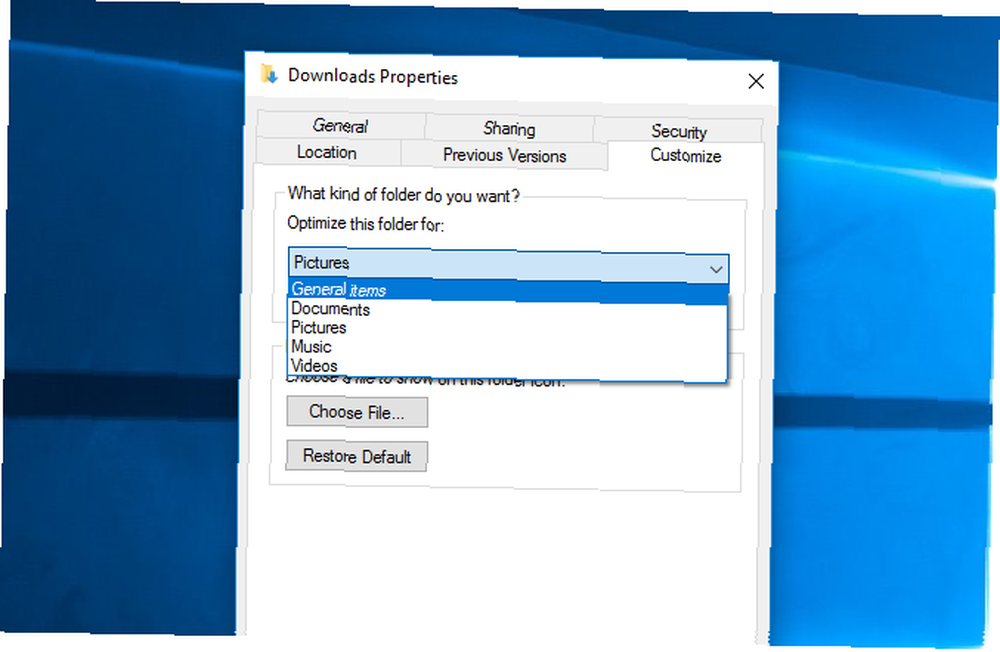
5. Ekran Görüntüsü Kısayolları
İşim çok fazla ekran görüntüsü almamı gerektiriyor. Komut + ÜstKrkt + 4 veya Komut + Üst Karakter + 5 büyük bir yardımdı. Bir program açmaya gerek yok - sadece ekran kısayoluna gidin Mac'te Ekran Görüntüleri Nasıl Çekilir: İpuçları, Araçlar ve Püf Noktaları Mac'te Ekran Görüntüleri Nasıl: Bilmeniz Gerekenler, Araçlar ve Püf Noktaları Mac'inizde ekran görüntüsü almanız gerekir ? MacOS ekran görüntüleri için en iyi kısayollar, ipuçları ve uygulamalar. , ne istediğimi seçin, dosya masaüstüne kaydedilir. Daha kolay olamazdı. Windows 'Snipping Tool kullanışlıdır, ancak aktif hale getirilmesi hala birkaç saniye sürmektedir..
Birçok ekran görüntüsü aracı, ekran görüntüsü almanız için kısayol tuşu seçeneği sunar. Lightshot'ı indirdim ve Alt + ÜstKrkt + 4 bir seçim ekran görüntüsü almak için ve Alt + ÜstKrkt + 5 tüm ekranı yakalamak için. Çok daha iyi. (Aslında, bazı özellikler Mac aracından bile daha iyidir.)
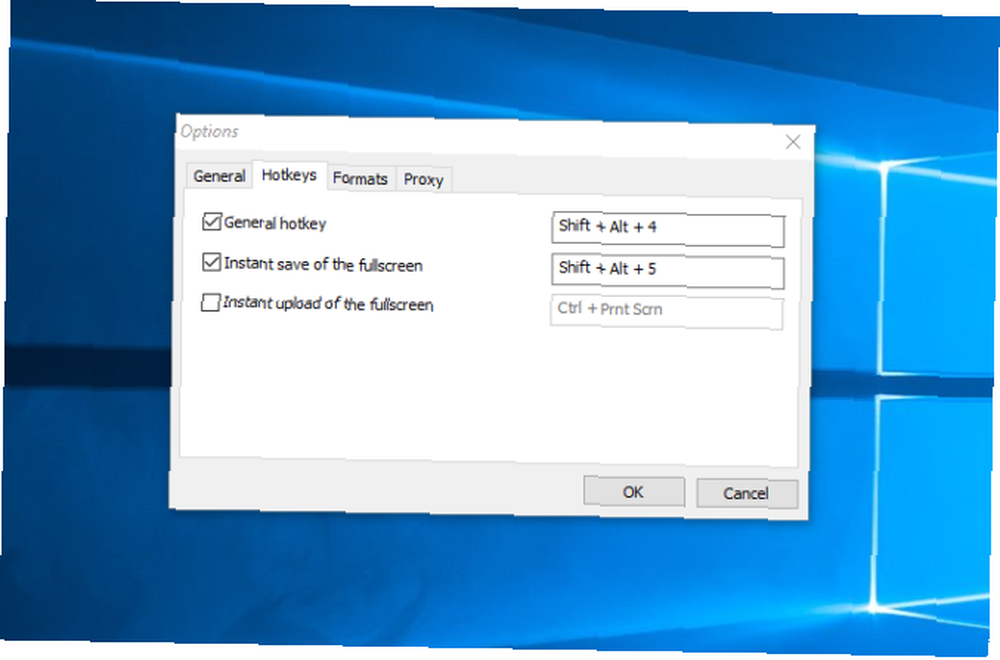
6. Mesajlar
Bir iPhone'um olduğundan, Mesaj uygulamalarını çok kullanıyorum. Mac'imden doğrudan bir iPhone ile başkasına mesaj gönderebilmek harikaydı. Ancak bunu PC'den yapmanın bir yolu yoktur. Ve söyleyebileceğim kadarıyla, hiçbir iyi çözüm de yok. Bir iPad'e öykünme ve Masaüstündeki Mesajlar uygulamalarını kullanma hakkında bir şeyler duydum, ancak bu fazla gözüküyor.
En iyi seçenek, gerçekten bu işlevselliğe ihtiyacınız varsa, farklı bir masaüstü mesajlaşma uygulaması kullanmaktır. Windows ve Mac için WhatsApp Masaüstü İstemcisi Yalnızca İkinci En İyi Windows ve Mac için WhatsApp Masaüstü İstemcisi Yalnızca İkinci En İyi WhatsApp, bir sarıcı olan Microsoft Mağazası uygulamasını yayınladı. masaüstü uygulaması için. Bildirimler ve klavye kısayolları bir yana, bu WhatsApp Web ile aynıdır. . Hangouts, WhatsApp, Skype ve diğer seçenekler Windows masaüstünden çalışacaktır. Mesajları kullanmak kadar güzel değil, ama bunun için bir düzeltme yok..
7. Notlar
Benzer şekilde, iPhone'umdaki Notlar uygulamasını da çok kullanıyorum. Masa oyunu puanlarını takip etmek, gördüğüm şeyler hakkında notlar almak, belgeler hazırlamak ve her türlü diğer gazetecilik ve kişisel kullanım için bunu kullanırım. Bu notlara erişme ve düzenleme ve Mac ile telefonum arasında anında senkronize olma yetenekleri paha biçilemezdi..
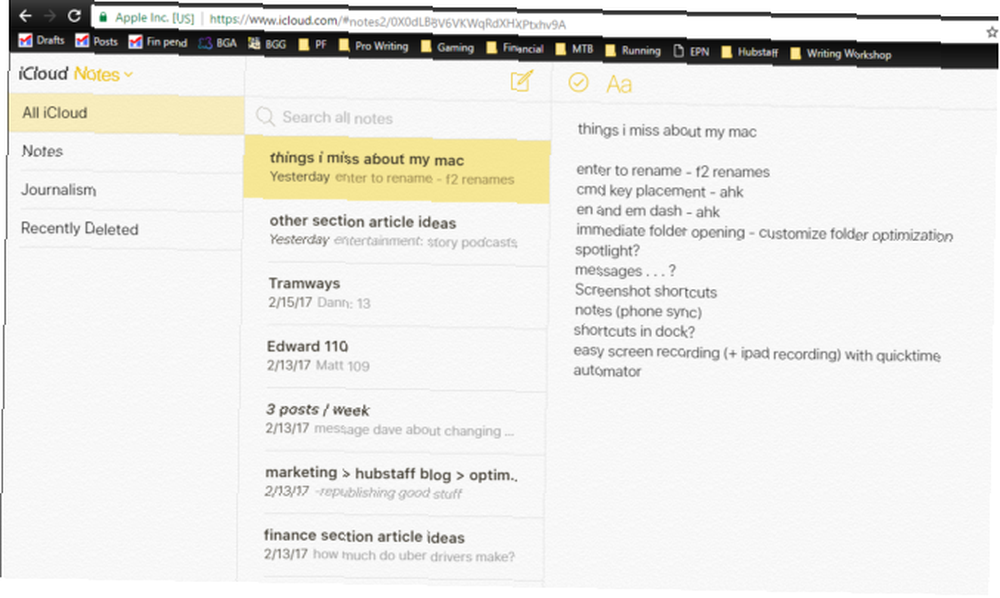
Bilgisayarımda bunu yapmanın en iyi yolu, tarayıcıdaki iCloud üzerinden Notes'a erişmektir. (İcloud.com adresine gidin, Apple kimliğinizle oturum açın ve Notlar'ı başlatın.) Ayrı bir uygulamaya sahip olmak kadar iyi değildir, ancak yakındır. Tarayıcı tabanlı sürüm, masaüstü uygulamasıyla aynı işlevi sağlar.
Alternatif olarak, Evernote veya OneNote Evernote - OneNote'a geçebilirsiniz: Hangi Not Alma Uygulaması Sizin İçin Uygun? Evernote - OneNote: Hangi Not Alma Uygulaması Sizin İçin Uygun? Evernote ve OneNote şaşırtıcı not alma uygulamalarıdır. İkisi arasında seçim yapmak zor. Arayüzden nota organizasyonuna kadar her şeyi seçmenize yardımcı olmak için karşılaştırdık. Senin için en iyi iş nedir? platformlar arası not alma ihtiyaçlarınız için.
8. Spot Işığı
Her ne kadar ihmal edilmiş olsa da, Spotlight, Mac'in en iyi özelliklerinden biridir. Mac OS X'te En İyi Spotlight İpuçları ile Daha Verimli Arama Yapın Mac OS X'te Daha Verimli Arama En İyi Spotlight İpuçları ile Spotlight yıllardır düzenli olarak Cupertino ile Redmond masaüstü arama sanatında eğitim. Mac'inizde daha fazlasını bulmanıza yardımcı olacak birkaç ipucu. . Bilgisayarınızdaki hemen hemen her şeyi aramanıza izin vermekle kalmaz, aynı zamanda bir hesap makinesi, hava durumu uygulaması, birim dönüştürücü ve daha fazlası. Mac'imde her zaman kullanıyorum ve Windows’a geçiş yaptığımdan beri daha da takdir ediyorum..
Windows 10'da, Cortana benzer bir işlev görür. Vurarak Win + Q (bu neredeyse kadar ergonomik değil Komut + Boşluk), çubuğu açabilir ve bilgisayarınızdaki veya Windows App Store'daki şeyleri arayabilirsiniz. Ayrıca hesaplamalar yapabilir ve hava durumu bilgisini alabilirsiniz, ancak bunların hiçbiri Spotlight kadar kaygan değildir.
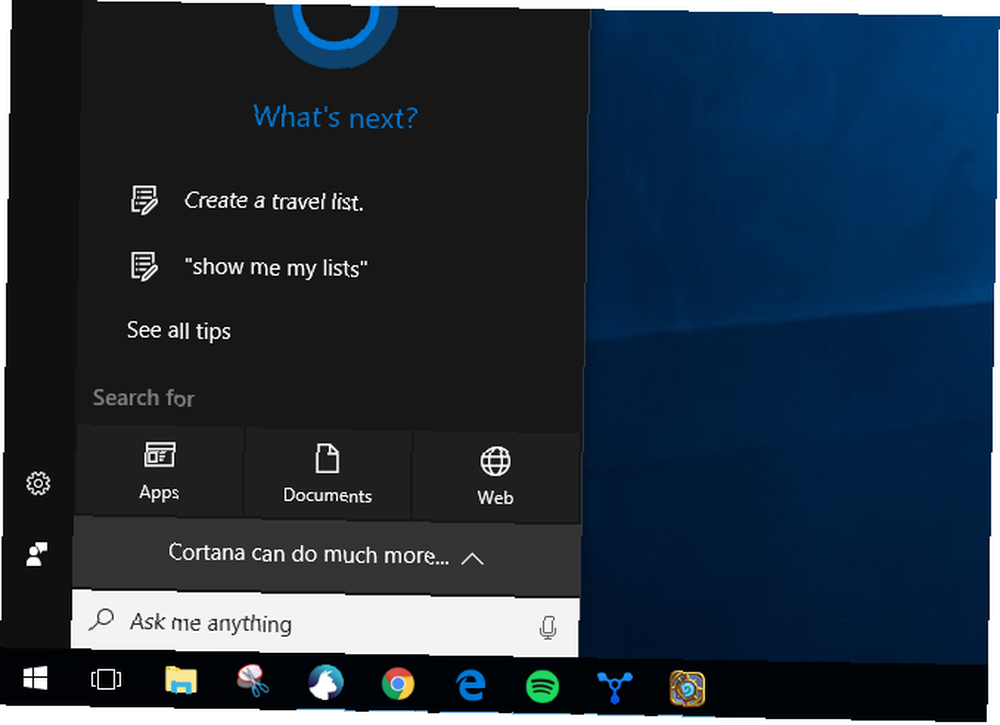
Spotlight'ın (Launchy ve Wox gibi) dosya bulma ve dosya açma gücünü taklit eden bazı başlatıcı uygulamaları var, ancak Cortana benim için yeterince yakın.
9. Otomatikleştirici
Haksız yere ihmal edilen Automator, son derece güçlü bir araçtır 9 5 Dakika Altında Oluşturabileceğiniz 9 Automator Uygulaması 9 5 Dakika Altında Oluşturabileceğiniz 9 Automator Uygulaması Mac'inizde Automator Kullanımı, sıkıcı görevlerde hızlı çalışmanıza olanak sağlar. İşte birkaç dakika içinde oluşturabileceğiniz birkaç basit iş akışı. Herhangi bir Mac kullanıcısının cephaneliğinde. Herhangi bir görüntü dosyasına sağ tıklayıp, bir seçenek seçip anında o görüntünün 670 piksele ölçeklendirilip PNG'ye dönüştürülmesini sağlamak için bir kısayol oluşturmak için kullandım. Her zaman kullandım ve dosyayı Pixelmator ile açarken, yeniden boyutlandırırken ve dışa aktarırken çok fazla zaman kazandı..
Amaçlarıma göre, Image Resizer mükemmel bir alternatif. Bir görüntüye sağ tıklayıp ölçeklendirmek istediğim boyutu seçmeme izin veriyor. Sahip olduğum Automator kurulumu kadar hızlı değil, ama oldukça yakın. Aynı zamanda biçimi değiştirmiyor, ancak bunun için başka bir çözüm bulabilirim.
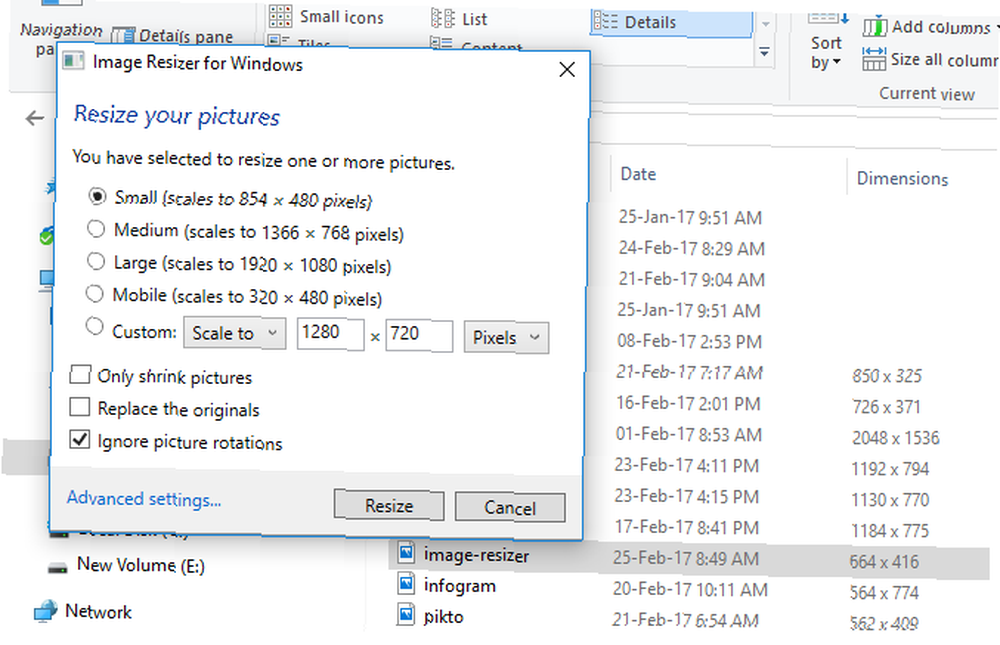
10. Quicktime Ekran Kaydı
Ekranımdaki her şeyi kaydetmek için Quicktime'ı kullanma Mac OS Ekranınızı Yakalamak için En İyi 5 Ekran Kaydedici Uygulaması Mac OS Ekranınızı Yakalamak için En İyi 5 Ekran Kaydedici Uygulaması Mac'inizde ekranı kaydetmek için bir araca mı ihtiyacınız var? Mac masaüstünüzü yakalamak için en iyi ekran kaydedici uygulamaları. demo videolar oluşturmak için birkaç kez yararlı oldu. Ancak birçok Mac kullanıcısının bilmeyebileceği bir özellik olan iPad'imin ekranında olanları da kaydedebilirdi. Teknoloji ipuçları işindeyken, bu oldukça kullanışlı bir özelliktir..
Windows 10 Xbox uygulaması ekranı kaydetmek için kullanılabilir - sadece vurmak Kazan + G Oyun çubuğunu başlatmak için Windows 10 Oyuncular İçin: 6 Seveceğiniz Özellikler Windows 10 Oyuncular için: 6 Seveceğiniz Özellikler Windows 10'u oyun için kullanmak isteyeceksiniz! İster Xbox One oyunlarınızı PC'nize aktarın, ister Xbox uygulamasını kullanarak, ister DirectX 12 ile yüksek performanslı oyun oynamanın keyfini sürün, Windows 10… geliştirin ve kayda başlayın. İPad ekranımı kaydetmek biraz daha zor, ancak X-Mirage bilgisayarımı bir AirPlay sunucusuna dönüştürmeme izin veriyor. Bunu kullanarak, iOS cihazımın ekranlarını aynen ekranımda yansıtabilirim. Ve X-Mirage dahili kayıt özelliğine sahiptir. QuickTime kadar kaygan değil, ama işe yarıyor.
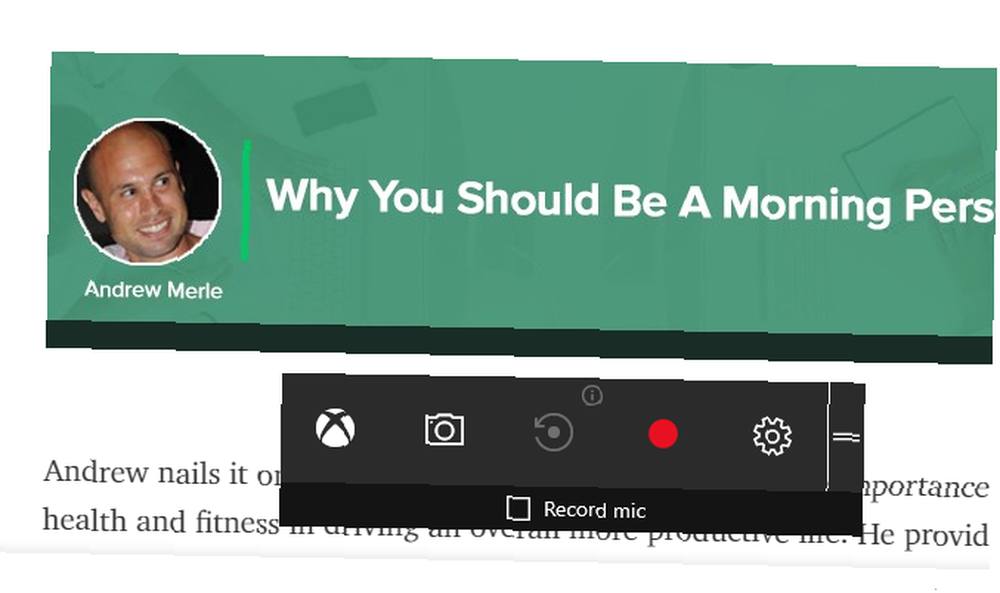
Windows'a dönüştürme
Bir işletim sisteminden diğerine geçmek hiçbir zaman kolay değildir. Tanıdık özellikleri her zaman özleyeceksiniz 4 Mac'te Özleyeceğiniz Windows Hakkında Şeyler 4 Mac'te Özleyeceğiniz Windows Hakkında Şeyler Mac'e geçiş yapmayı mı düşünüyorsunuz? Windows ile hataları bulmak kolaydır. Ama özleyeceğin şeylerin farkında mısın? veya sık kullanılan yazılım Windows Bilgisayarınız için En İyi PC Yazılımı Windows Bilgisayarınız için En İyi PC Yazılımı Windows bilgisayarınız için en iyi PC yazılımını mı istiyorsunuz? Büyük listemiz tüm ihtiyaçlar için en iyi ve en güvenli programları toplar. .
Mac'te en sevdiğiniz özellikler nelerdir? Bunları Windows'ta çoğaltabildiniz mi? İstediğiniz özellikleri ve bunları almak için en iyi ipuçlarını aşağıdaki yorumlarda paylaşın!











